Πώς να αποκτήσετε την Cortana σε συσκευή Android
Οι περισσότεροι χρήστες πιθανώς πιστεύουν ότι ο μόνος τρόπος για να απολαύσετε την Cortana είναι να έχετε έναν υπολογιστή με Windows 10. Αν και αυτό είναι αλήθεια, δεν είναι ο μόνος τρόπος για να το απολαύσετε. Είτε το πιστεύετε είτε όχι, μπορείτε επίσης να χρησιμοποιήσετε την Cortana στο Android αντί για το Google Assistant ως προσωπικό βοηθό.
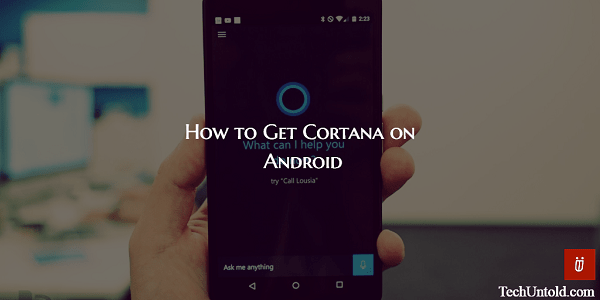
Θα χρειαστεί να εγκαταστήσετε μόνο μια εύχρηστη και δωρεάν εφαρμογή. Αφού το κάνετε αυτό, δεν θα έχετε τίποτα να ζηλέψετε αυτόν τον υπολογιστή με Windows 10. Με ένα απλό ¨Hey Cortana¨ μπορείτε να λάβετε τις τελευταίες αθλητικές βαθμολογίες και να δείτε πώς θα είναι ο καιρός αύριο.
Περιεχόμενα
Πώς να αποκτήσετε την Cortana σε συσκευή Android
Όπως ανέφερα προηγουμένως, για να πάρω Cortana στη συσκευή σας Android θα χρειαστεί να εγκαταστήσετε μια εφαρμογή που ονομάζεται, το μαντέψατε, Cortana. Θα χρειαστεί να το ρυθμίσετε ως τον προεπιλεγμένο φωνητικό βοηθό σας για λίγο, ώστε να μπορείτε να δείτε εάν είναι αυτό που ψάχνετε σε έναν βοηθό ή όχι.
Εάν θέλετε να ακολουθήσετε τον εύκολο δρόμο για να χρησιμοποιήσετε την Cortana, πατήστε παρατεταμένα το κουμπί αρχικής οθόνης, όπως όταν θέλατε να χρησιμοποιήσετε την αναζήτηση Google Voice. Θα ερωτηθείτε εάν θέλετε να χρησιμοποιήσετε είτε το Google Assistant είτε την Cortana. Επιλέξτε Cortana, αλλά μην ξεχάσετε να πατήσετε Πάντα.
Εάν δεν το κάνετε αυτό, θα λαμβάνετε αυτό το μήνυμα κάθε φορά που πατάτε παρατεταμένα το κουμπί αρχικής οθόνης. Εάν αλλάξετε ποτέ γνώμη αργότερα, μπορείτε πάντα να αφαιρέσετε τις προεπιλεγμένες ρυθμίσεις για να επιστρέψετε στην κατάσταση που ήταν.
Μπορείτε να το κάνετε αυτό μεταβαίνοντας στις Ρυθμίσεις > Εφαρμογές > Άνοιγμα από προεπιλογή > Διαγραφή προεπιλογών. Εάν παρατηρήσετε ότι το κουμπί Αρχική σελίδα δεν ενεργοποιεί αυτόματα τον φωνητικό βοηθό σας, μπορείτε να προσπαθήσετε να ορίσετε τον Βοηθό αναζήτησης την προεπιλεγμένη ενέργεια κάθε φορά που πατάτε δύο φορές ή πατάτε παρατεταμένα.
Μπορείτε να το κάνετε αυτό μεταβαίνοντας στις Ρυθμίσεις > Κουμπιά και επιλέξτε είτε Ενέργεια με διπλό πάτημα αρχικής οθόνης είτε Ενέργεια παρατεταμένου πατήματος Αρχική σελίδα και πατήστε Βοηθός αναζήτησης στις επιλογές που βλέπετε.
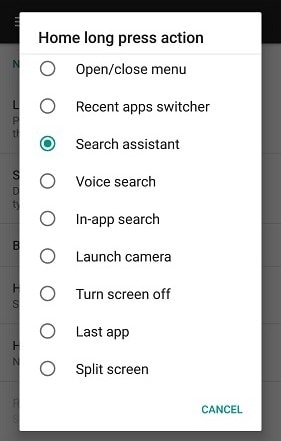
Τώρα, πατήστε παρατεταμένα ή δύο φορές και επιλέξτε την Cortana ως τον προεπιλεγμένο βοηθό σας. Μεταβείτε στις Ρυθμίσεις > και πατήστε το εικονίδιο γρανάζι που βρίσκεται επάνω δεξιά. Στη συνέχεια, πατήστε στο Assist voice input και τροποποιήστε την εφαρμογή Assist σε Cortana.
Διαβάστε επίσης: Τι είναι το Android Build.prop και πώς να το χρησιμοποιήσετε
Τα αρνητικά στη χρήση της Cortana στο Android
Η Cortana είναι χρήσιμη, αλλά αισθάνεται ότι χρειάζεται ακόμα να φτάσει τον προσωπικό βοηθό της Google. Η Cortana δεν θα είναι σε θέση να ανακτήσει το δικό σας Αναζήτηση Google ιστορία ώστε να μπορεί να ξέρει τι κάνετε και τι δεν σας αρέσει. Εάν χρησιμοποιείτε την Cortana, θα πρέπει να παραμείνετε με το Bing.
Ένα πράγμα που μπορεί να μην σας αρέσει είναι ότι εάν πείτε στην Cortana να κάνει πράγματα όπως να προσθέσει ένα συμβάν στο ημερολόγιό σας ή να στείλει ένα μήνυμα ηλεκτρονικού ταχυδρομείου, δεν πρόκειται να χρησιμοποιήσει τα Εισερχόμενα (Εάν αυτό είναι που χρησιμοποιείτε).
Θα χρησιμοποιήσει αυτόματα την προεπιλεγμένη εφαρμογή για τη συσκευή σας Android. Μην εκπλαγείτε αν ρωτήσετε την Cortana ορισμένα πράγματα και αντί να απαντήσει, σας μεταφέρει στα αποτελέσματά της στο Bing.
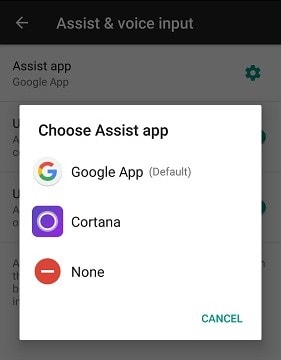
Διαβάστε επίσης: Πώς να παραβλέψετε τις ειδοποιήσεις στο Android και να τις αποθηκεύσετε για αργότερα
Συμπέρασμα
Όπως μπορείτε να δείτε, η χρήση της Cortana στη συσκευή σας Android είναι δυνατή. Δεν ήταν τόσο δύσκολο όσο πιθανώς νομίζατε ότι ήταν και παρόλο που δεν είναι τόσο στιβαρό όσο ο βοηθός της Google, εξακολουθεί να είναι ένα εύχρηστο εργαλείο.
Είμαι βέβαιος ότι με τον καιρό, η Microsoft θα προσθέσει περισσότερες δυνατότητες στην Cortana για να προσφέρει στον βοηθό της Google τα χρήματά της. Πιστεύετε ότι θα δοκιμάσετε την Cortana; Αφήστε ένα σχόλιο και ενημερώστε με.
πρόσφατα άρθρα